„Wiem, że aplikacja Mail na moim MacBooku Pro zajmuje miejsce, ponieważ pobiera wszystkie moje wiadomości e-mail, jak mogę usuń aplikację Mail z komputera Mac ? Jest to ważny problem, ponieważ prawie wszyscy użytkownicy komputerów Mac muszą zwolnić jak najwięcej miejsca, aby zachować wydajność. Jednak usuwanie Poczty nie jest tak proste, jak usuwanie aplikacji innych firm, ponieważ jest to aplikacja systemowa. Ten samouczek pokazuje, jak pozbyć się aplikacji Mail.
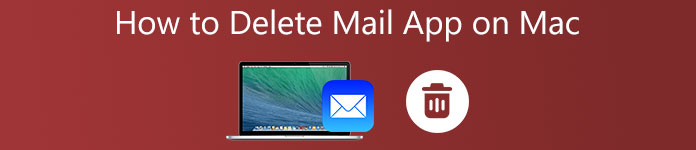
- Część 1: Jak usunąć aplikację pocztową na komputerze Mac
- Część 2: Jak zwolnić miejsce bez usuwania aplikacji pocztowej na komputerze Mac?
- Część 3: Często zadawane pytania dotyczące usuwania aplikacji Mail na komputerze Mac
Część 1: Jak usunąć aplikację pocztową na komputerze Mac
Jak wspomniano wcześniej, aplikacja Poczta jest aplikacją systemową chronioną przez Ochronę integralności systemu. Dlatego nie możesz bezpośrednio usunąć aplikacji Mail na komputerze Mac. Musisz wyłączyć SIP przed innymi czynnościami.
Etap 1Zmień domyślną aplikację pocztowąAby podłączyć klienta poczty, musisz mieć aplikację pocztową na Macu. Jeśli nie podoba Ci się natywna aplikacja Mail, użyj innej na komputerze Mac. Co więcej, możesz zmienić domyślną aplikację pocztową. Uruchom aplikację Mail z paska dokowania, wybierz Poczta menu i wybierz Preferencje. Idź do Ogólne zakładkę, pociągnij w dół Domyślny czytnik e-mail i wybierz nową aplikację pocztową.
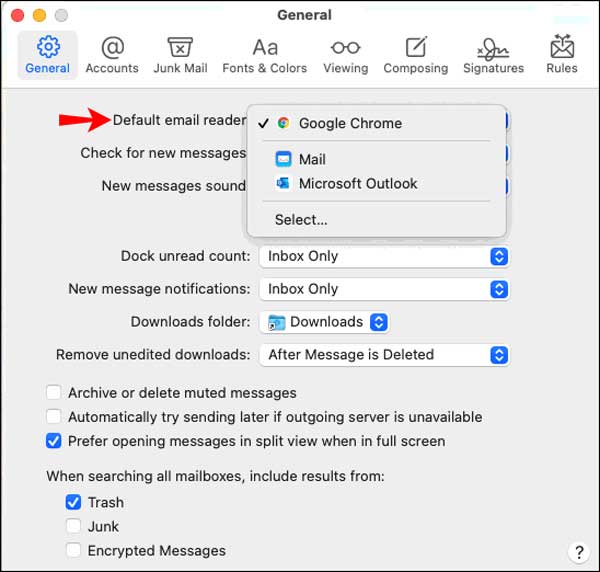 Etap 2Wyłącz SIP
Etap 2Wyłącz SIPKolejną rzeczą, którą musisz zrobić przed usunięciem aplikacji Mail na Macu, jest wyłączenie SIP. Kliknij Apple menu i wybierz restart. Przytrzymaj Command + R klawisze na klawiaturze natychmiast, aż zobaczysz logo Apple. Teraz twoja maszyna wchodzi do Recovery Mode. Otworzyć Użytkowe i kliknij dwukrotnie aplikację Terminal, aby ją otworzyć. Wpisz polecenie csrutil wyłączyć i naciśnij Powrót klucz. Teraz uruchom ponownie komputer Mac, aby przejść dalej.
Etap 3Włącz SIPTeraz Twój Mac nadal uruchamia się w trybie odzyskiwania. Otwórz aplikację Terminal w Narzędziach. Wpisz polecenie cd / Applications / i naciśnij Powrót klucz. Następnie zostanie wyświetlony katalog aplikacji. Następnie wpisz sudo rm –rf Mail.app/ w aplikacji Terminal i naciśnij Powrót klucz. Aplikacja Mail powinna zostać pomyślnie usunięta z komputera Mac.
Etap 4Usuń aplikację Mail na MacuNastępnie musisz ponownie włączyć SIP, aby chronić swój system i inne natywne aplikacje. Otwórz także aplikację Terminal z okna Narzędzia. Wpisz polecenie umożliwić csrutili naciśnij Powrót klucz. Teraz zrestartuj MacBooka do normalnego trybu. Zauważysz, że natywna aplikacja Mail zniknęła z ekranu lub Konsultacje teczka.
Część 2: Jak zwolnić miejsce bez usuwania aplikacji pocztowej na komputerze Mac?
Usunięcie aplikacji Mail na Macu może spowodować problemy z hiperłączami wymagającymi połączenia z klientem poczty. Czy możesz pozbyć się e-maili bez usuwania aplikacji Mail na Macu? Odpowiedź brzmi tak. Apeaksoft Mac Cleaner może pomóc w zbiorczym usuwaniu wszystkich wiadomości e-mail na komputerze Mac. Dzięki temu możesz zarządzać swoją przestrzenią dyskową bez odinstalowywania aplikacji Mail.

4,000,000 + Pliki do pobrania
Usuń wszystkie e-maile i załączniki do wiadomości e-mail razem.
Bath usuwa wybrane e-maile lub wszystkie z pamięci.
Zwolnij miejsce bez narażania maszyny na ryzyko.
Dostępne dla szerokiej gamy maszyn Mac.
Jak usunąć pocztę na komputerze Mac bez odinstalowywania aplikacji Mail?
Krok 1Zainstaluj menedżera poczty
Uruchom najlepszą aplikację do zarządzania pocztą po zainstalowaniu jej na komputerze Mac lub laptopie. Obsługuje macOS 10.11 i nowsze. Przeciętni ludzie mogą pobrać go z oficjalnej strony internetowej i postępować zgodnie z instrukcjami wyświetlanymi na ekranie, aby dokończyć instalację. W interfejsie domowym znajdują się trzy przyciski. Kliknij Odkurzacz przycisk, aby przejść dalej.

Krok 2Skanuj pocztę na Macu
Na czystszym ekranie jest wiele elementów. Aby usunąć wiadomości e-mail na Macu, wybierz Email Junk opcja. Tutaj możesz sprawdzić, ile miejsca zajmują e-maile i załączniki. Kliknij Scan przycisk, aby natychmiast rozpocząć wyszukiwanie wiadomości e-mail i załączników w Twojej pamięci.
Może to trochę potrwać, jeśli masz dużo e-maili lub nie usuwałeś ich od dłuższego czasu. Po zakończeniu skanowania poczty zostaniesz przeniesiony do czystego ekranu.

Krok 3Usuń e-maile i załączniki na Macu
Teraz możesz przeglądać e-maile i wszystkie załączniki. Wybierz niechciane e-maile i załączniki. Jeśli chcesz się ich wszystkich pozbyć, zaznacz pole wyboru obok Zaznacz wszystko w górnej części okna. W końcu kliknij Czyszczenie przycisk, aby rozpocząć usuwanie wiadomości e-mail na komputerze Mac. Poczekaj na zakończenie procesu.

Note: Jeśli aby zatrzymać pobieranie załączników przez aplikację Mail na Macu, otwórz aplikację Mail, przejdź do Poczta Menu, wybierz Preferencjei udaj się do Konta patka. Wybierz żądane konto i wybierz żaden z Pobierz załączniki.
Związane z:
Odinstaluj Safari na Macu - 3 Proste metody usuwania Safari w macOS
Jak odinstalować Adobe na Macu - najlepsze rozwiązania, które powinieneś wiedzieć
Część 3: Często zadawane pytania dotyczące usuwania aplikacji Mail na komputerze Mac
Dlaczego nie mogę odinstalować aplikacji Mail na moim Macu?
Ponieważ aplikacja Mail jest aplikacją systemową chronioną przez protokół SIP, nie można usunąć aplikacji Mail bezpośrednio z komputera Mac. Alternatywnie musisz wyłączyć ochronę i odinstalować aplikację za pomocą wiersza poleceń.
Dlaczego aplikacja Mac Mail zajmuje tyle miejsca?
Aplikacja Poczta to klient poczty, z którym możesz powiązać wiele kont w aplikacji. Domyślnie aplikacja pobiera wszystkie otrzymane e-maile wraz z załącznikami. Dlatego Twoja aplikacja Mail zajmuje dużo miejsca.
Jak opróżnić skrzynkę pocztową na Macu?
Możesz otworzyć klienta poczty na Macu, na przykład natywną aplikację Mail. Przejdź do folderu skrzynki pocztowej, wybierz niechciane wiadomości e-mail lub sprawdź Zaznacz wszystko jeśli możesz znaleźć opcję. wciśnij Usuń na klawiaturze lub kliknij Usuń przycisk, aby je usunąć.
Wnioski
W tym samouczku dowiesz się, jak usunąć aplikację Mail na MacBooku Pro/Air, iMacu i innych komputerach. Czasami możesz otrzymać ostrzeżenie, że na Twoim Macu brakuje miejsca. W takim przypadku musisz usunąć niepotrzebne aplikacje i pliki. Z drugiej strony Apeaksoft Mac Cleaner może pomóc zwolnić miejsce bez odinstalowywania aplikacji Mail. Więcej pytań? Skontaktuj się z nami, zostawiając wiadomość pod tym postem.








